惠普 bios设置,图文详解惠普笔记本bios如何设置U盘启动
- 2018-03-21 09:54:22 分类:u盘教程
由于惠普笔记本的BIOS和其他的笔记本的BIOS不太一样,所以设置起来可能有些麻烦。但大体的设置方法是一样的。那么惠普笔记本电脑U盘装系统怎么设置BIOS呢?不懂的惠普用户来看看小编给大家准备的惠普笔记本bios设置U盘启动的操作图文了。
现在很多朋友们都习惯使用U盘来安装系统,但是如果我们的笔记本电脑要使用U盘来安装系统的话,就需要进入bios设置从U盘启动,那么惠普笔记本怎么设置从U盘启动呢?下面,小编给大家带来了惠普笔记本bios设置U盘启动的图文解说了。
惠普笔记本bios如何设置U盘启动
重启电脑,在电脑出现惠普标识时按f10进入bios。
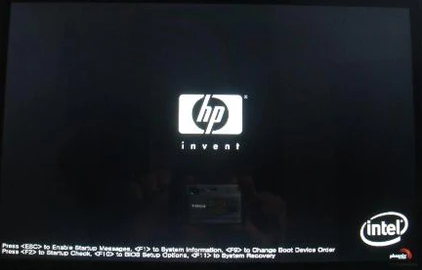
bios示例1
进入bios后,选择system configuration->boot order。
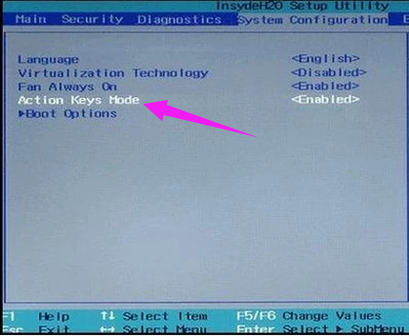
bios示例2
然后将 usb diskette on key/usb hard disk设置为first。
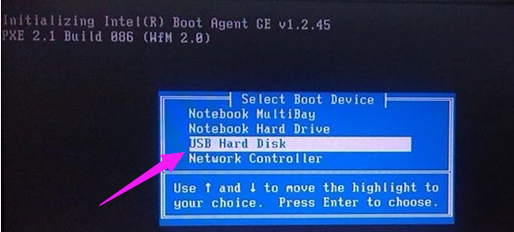
U盘启动示例3
在exit中的exit saving changes 设置为yes,此时就成功设置为U盘启动了。
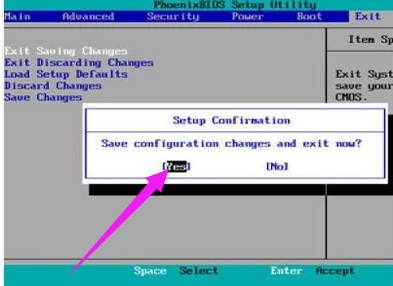
U盘启动示例4
以上就是惠普笔记本bios设置U盘启动的操作步骤。